目次
注意事項
ブートローダーアンロックやカスタムリカバリ導入、カスタムROMの導入によって、メーカーの補償は一切きかなくなります。また、作業中にデータが消えたり、端末が起動しなくなってしまったとしても、当方では一切責任は負えません。
全て自己責任で作業を行ってください。
準備しておくこと
1.Nexus9のブートローダーをアンロックしておく。ブートローダーアンロック手順は以下を参照してください。Nexus9のブートローダーをアンロックする
2.なお、ブートローダーをアンロックすると内部ストレージを含むデータが全て消去されます。内部ストレージの写真などのデータはPCやDropboxに、アプリのデータはHeliumやTitanium Backupでバックアップしておくことをおすすめします。
3.電源ボタンとボリュームボタンを同時に長押しして、fastbootモードにしてPCとUSBケーブルで接続しておきます。
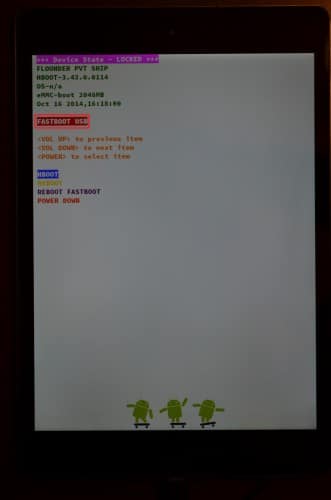
4.Nexus9用のAndroid M デベロッパープレビューのimgファイルをダウンロードしておく。Android Mのデベロッパープレビューをダウンロードする方法は、Android Mのデベロッパープレビューがダウンロード可能になったのでダウンロード方法の紹介。Nexus5、Nexus6、Nexus9、Nexus PlayerでAndroid Mを試せます。を参照してください。
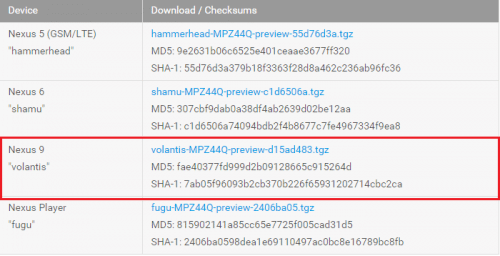
5.tgzファイルを解凍できるソフトをPCにインストールしておく。私は7-zipを使っています。7-zipのインストール方法は、Myupdate.zipの中身を変更して自分用にカスタムする方法。を参照してください。
Nexus9にAndroid M デベロッパープレビューをインストールして導入する方法
ここからは、実際にNexus5にAndroid M デベロッパープレビューをインストールして導入していきます。ダウンロードしたAndroid M デベロッパープレビューのファイルを解凍する
まずは、準備しておくこと4でダウンロードしておいたAndroid M デベロッパープレビューを解凍します。ダウンロードしたAndroid M デベロッパープレビューはtgzという拡張子のファイルになっています。これを7-zipで解凍します。ファイルを右クリックします。

7-Zip>展開をクリックします。
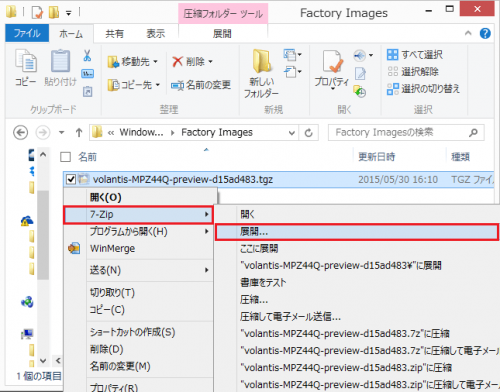
「OK」をクリックします。
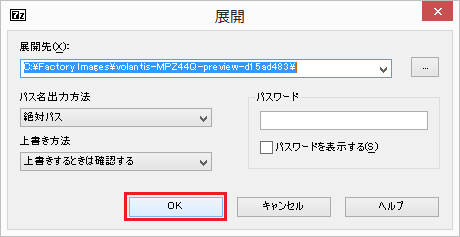
ファイルの展開には少し時間がかかるので待ちましょう。
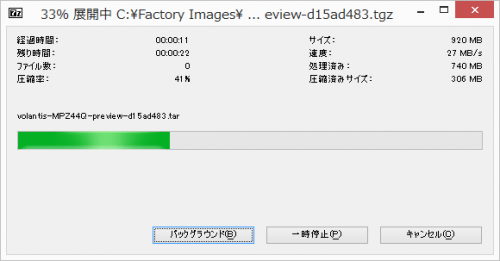
生成された「volantis-MPZ44Q-preview-d15ad483」フォルダを開きます。
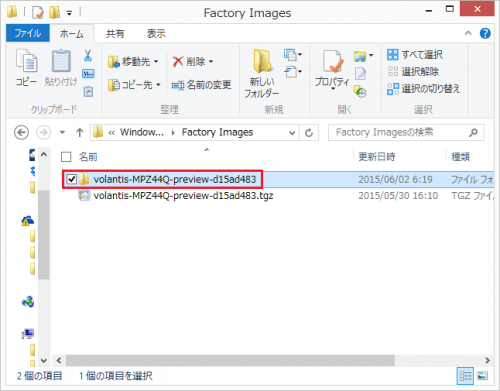
「volantis-MPZ44Q-preview-d15ad483.tar」という圧縮ファイルが生成されているので右クリックします。
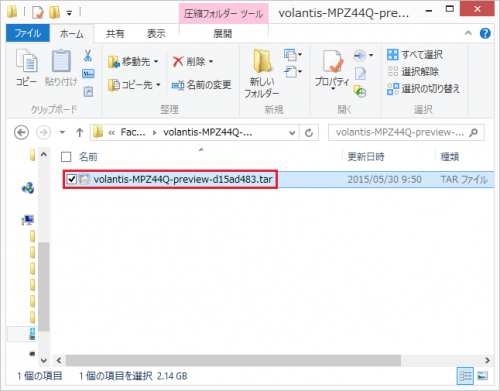
7-Ziop>展開をクリックします。
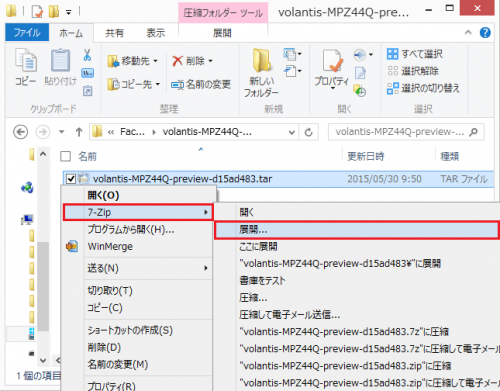
「OK」をクリックします。
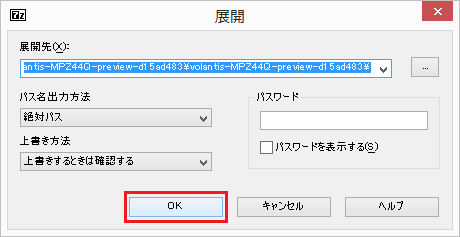
解凍が完了するまでしばらく待ちます。
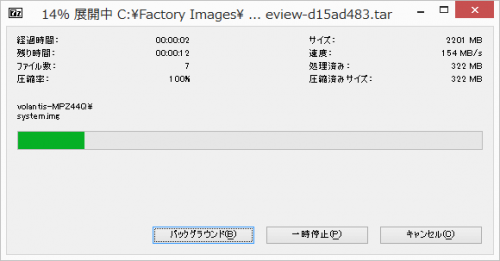
生成されたvolantis-MPZ44Q-preview-d15ad483フォルダを開きます。
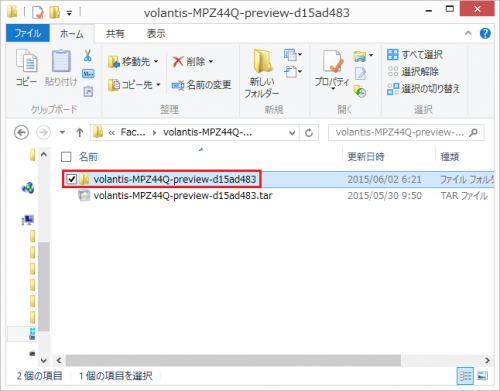
volantis-MPZ44Qフォルダを開きます。
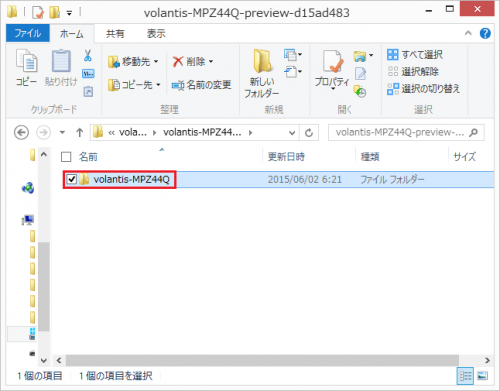
flash-all.batファイルとNexus9向けのAndroid M デベロッパープレビューのインストールに必要なimgファイルが評されます。
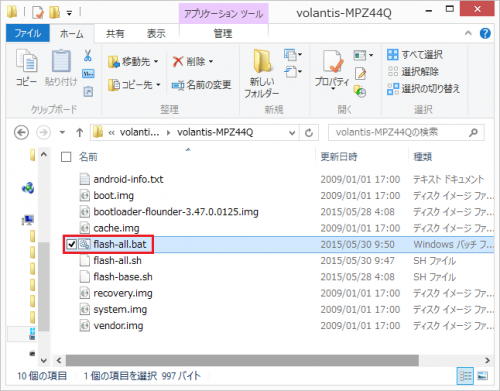
Nexus9にAndroid M デベロッパープレビューをflash-all.batでインストールする
Android M デベロッパープレビューの解凍が完了したら、Nexus9にAndroid M デベロッパープレビューをインストールしていきます。Nexus5にAndroid M デベロッパープレビューをインストールする際は1つずつimgファイルを手動で焼いていく必要がありましたが、Nexus9はflash-all.batをダブルクリックして実行するだけで完了します。
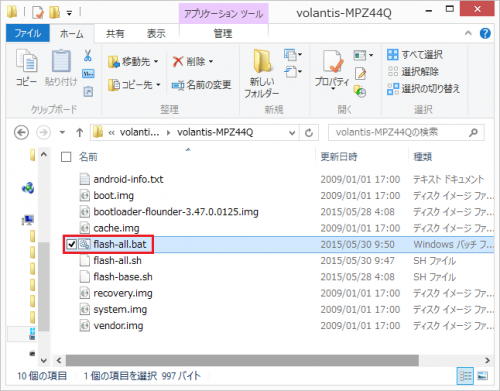
コマンドプロンプトが表示されて、imgファイルのインストールがどんどん進んでいきます。完了するまで5分ほどかかるので、しばらく待ちましょう。
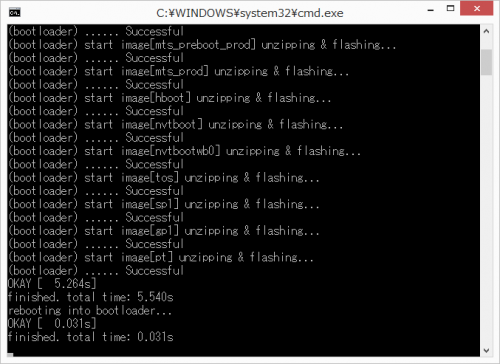
「finished. total time: ~」と表示されれば、Nexus9へのAndroid M デベロッパープレビューのインストールは完了です。Enterキーを押すと、Nexus9が再起動します。
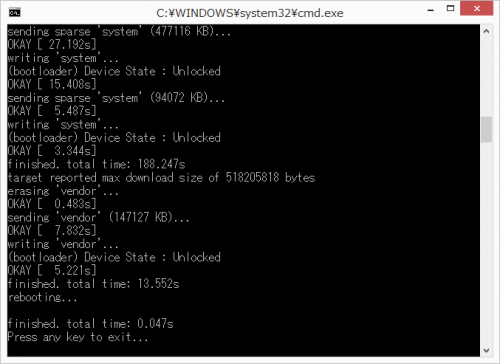
再起動が終わると、Android Mの壁紙なNexus9が現れました。
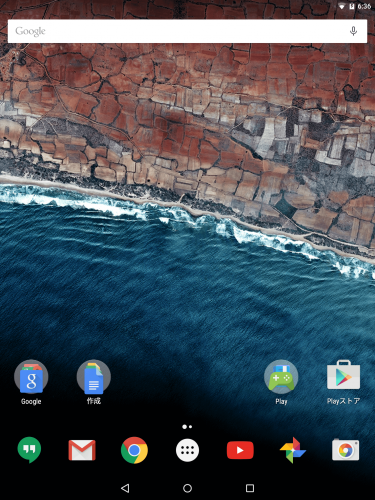
ビルド番号は「MPZ44Q」となっています。
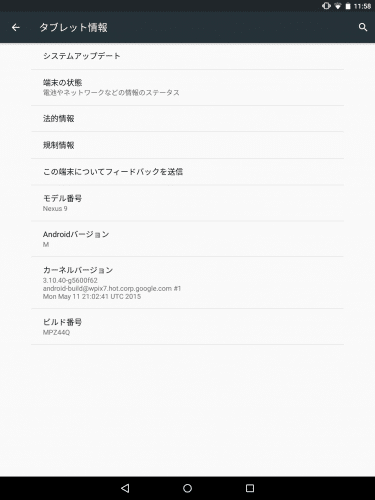
なお、flash-all.batでは内部ストレージや設定などは削除されておらず、すべてそのまま残っています。もし調子が悪いという場合は、設定から「バックアップとリセット」をタップします。
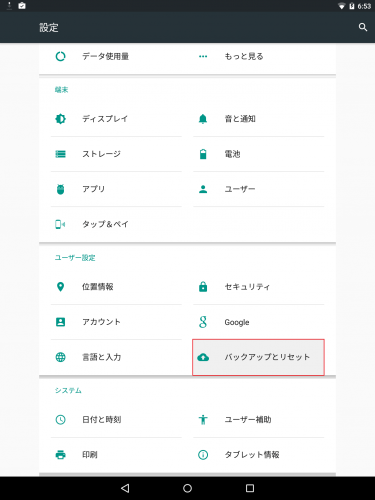
「データの初期化」をタップします。
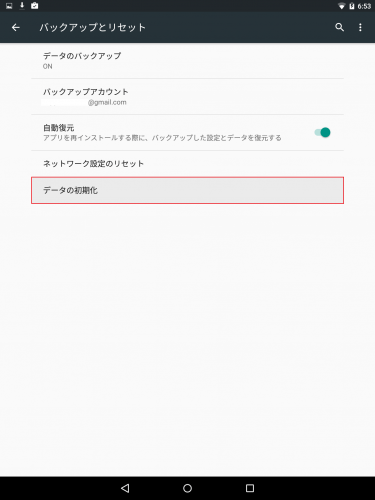
「タブレットをリセット」をタップして工場出荷状態に戻してください。もちろんデータのバックアップは事前にしておきましょう。
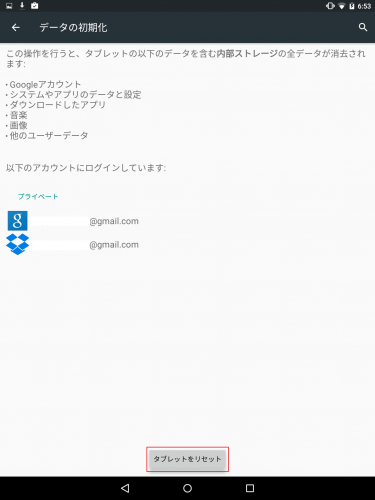
Nexus9にAndroid M デベロッパープレビューをインストール(導入)する方法・手順は以上です。